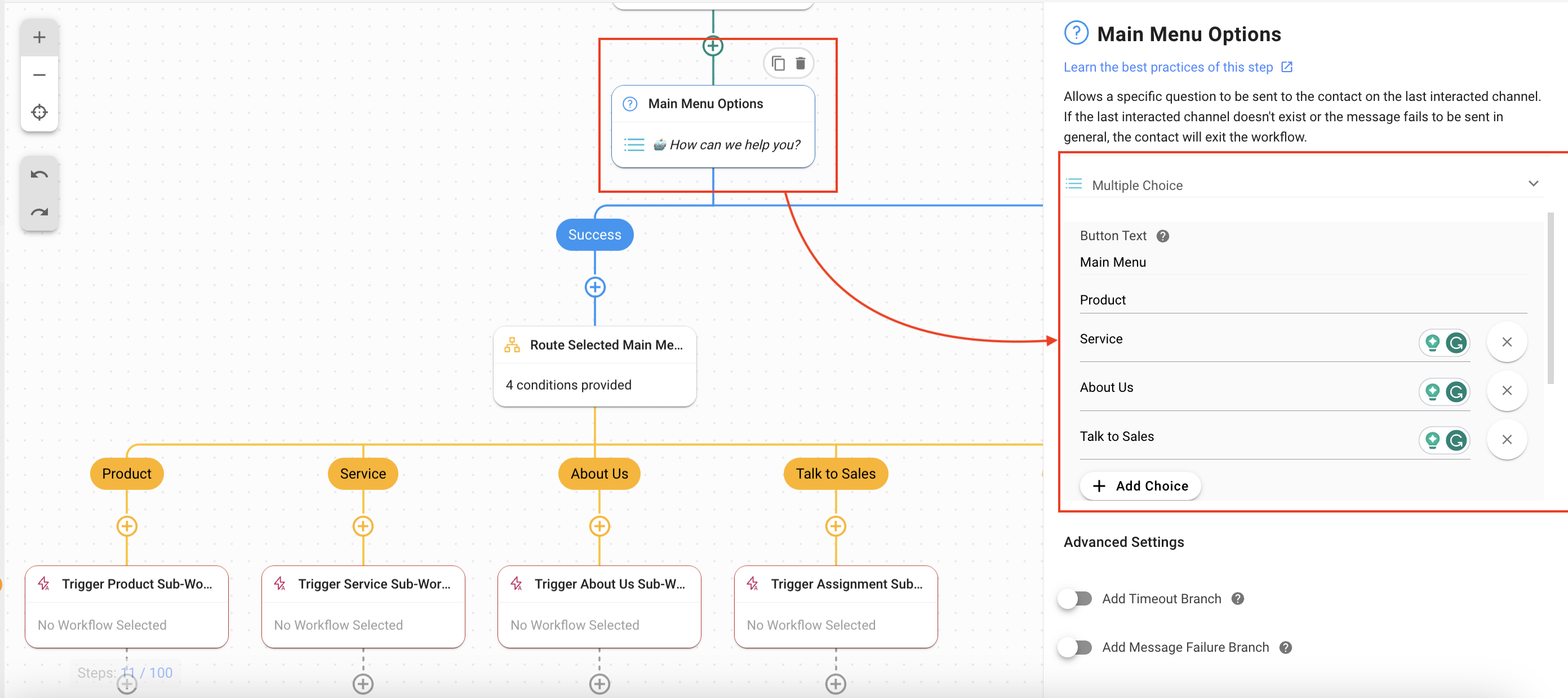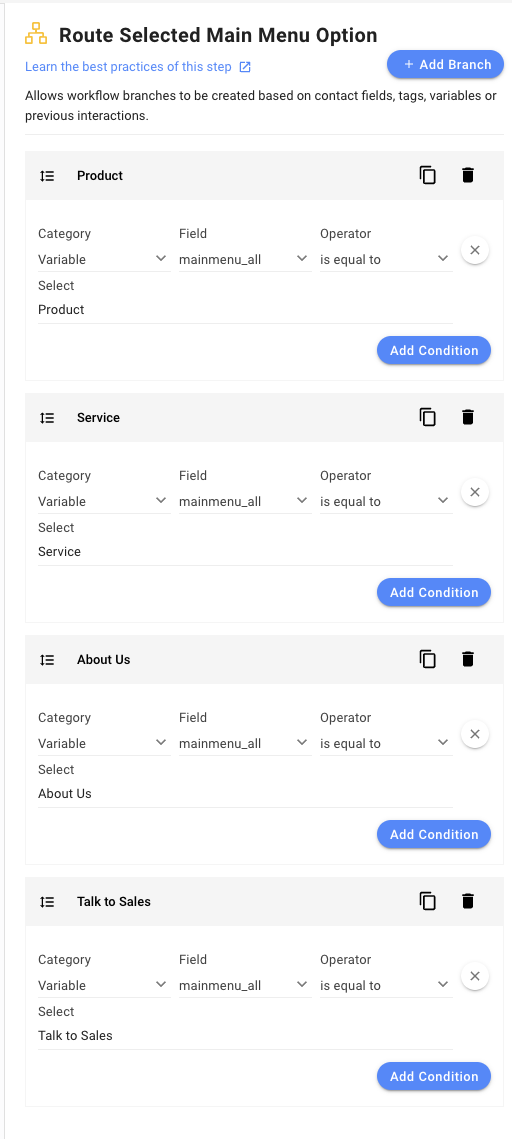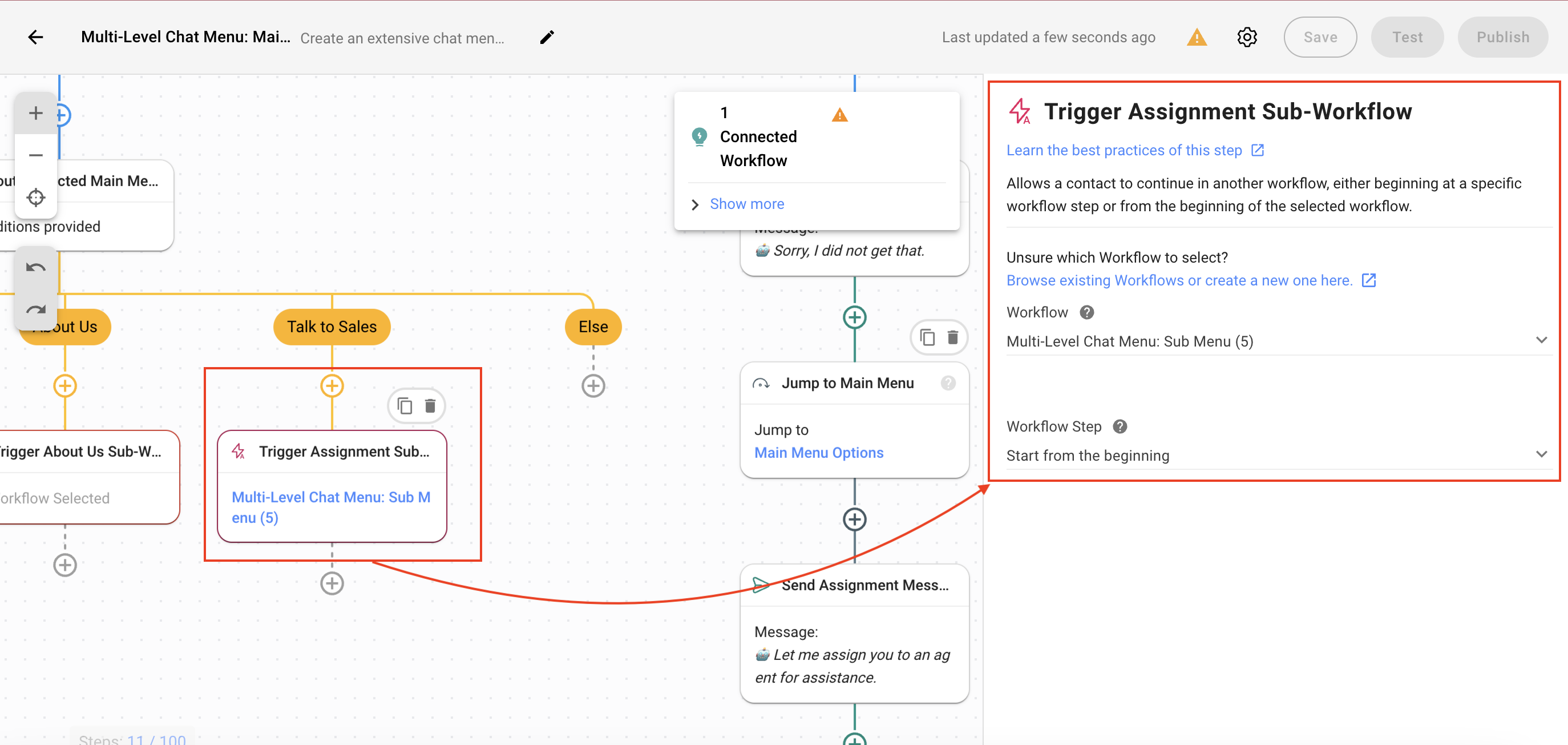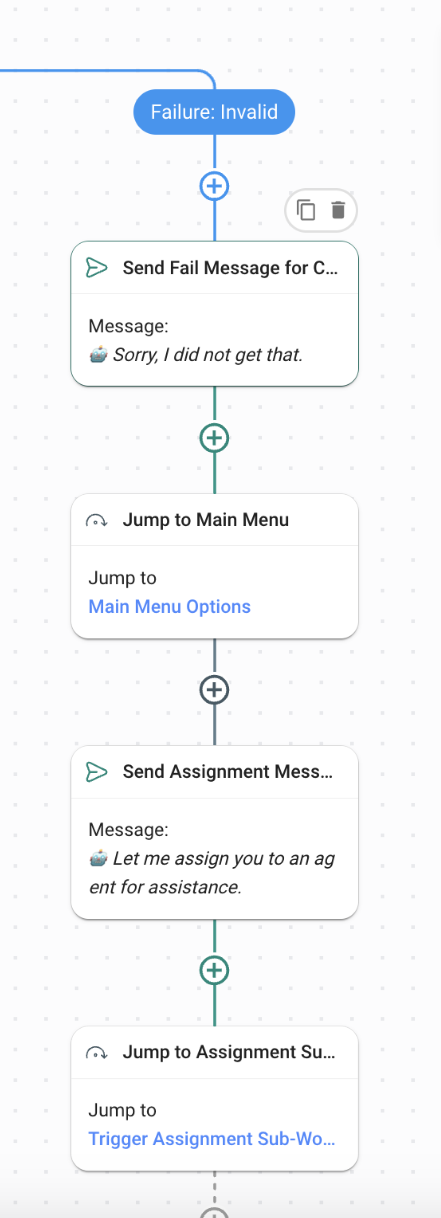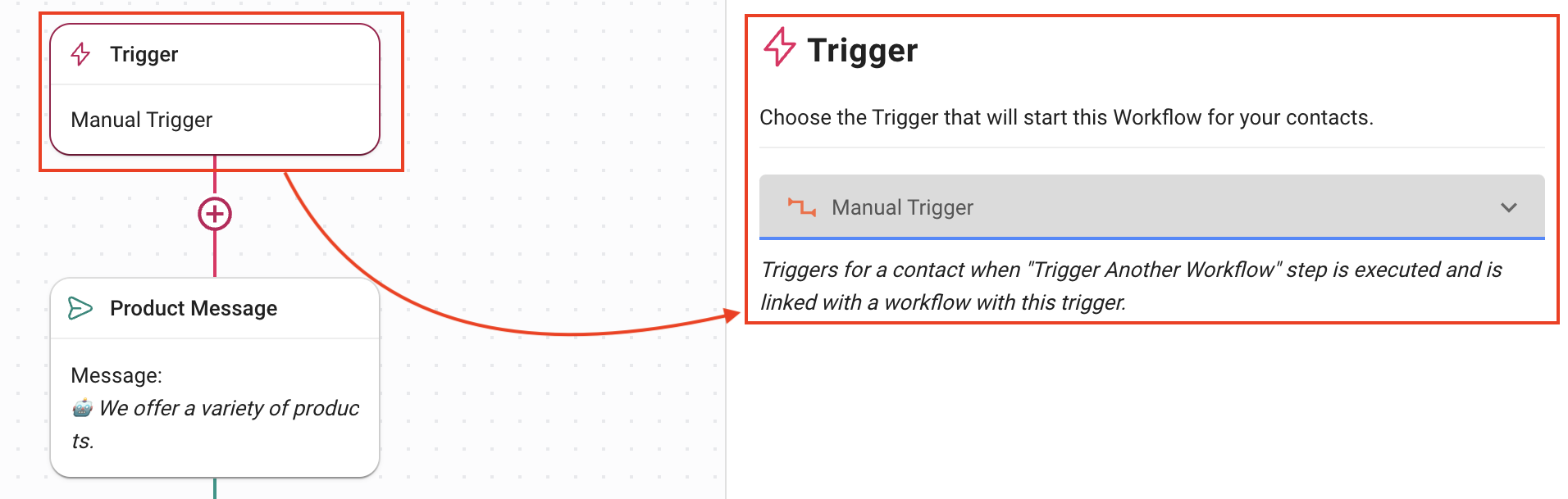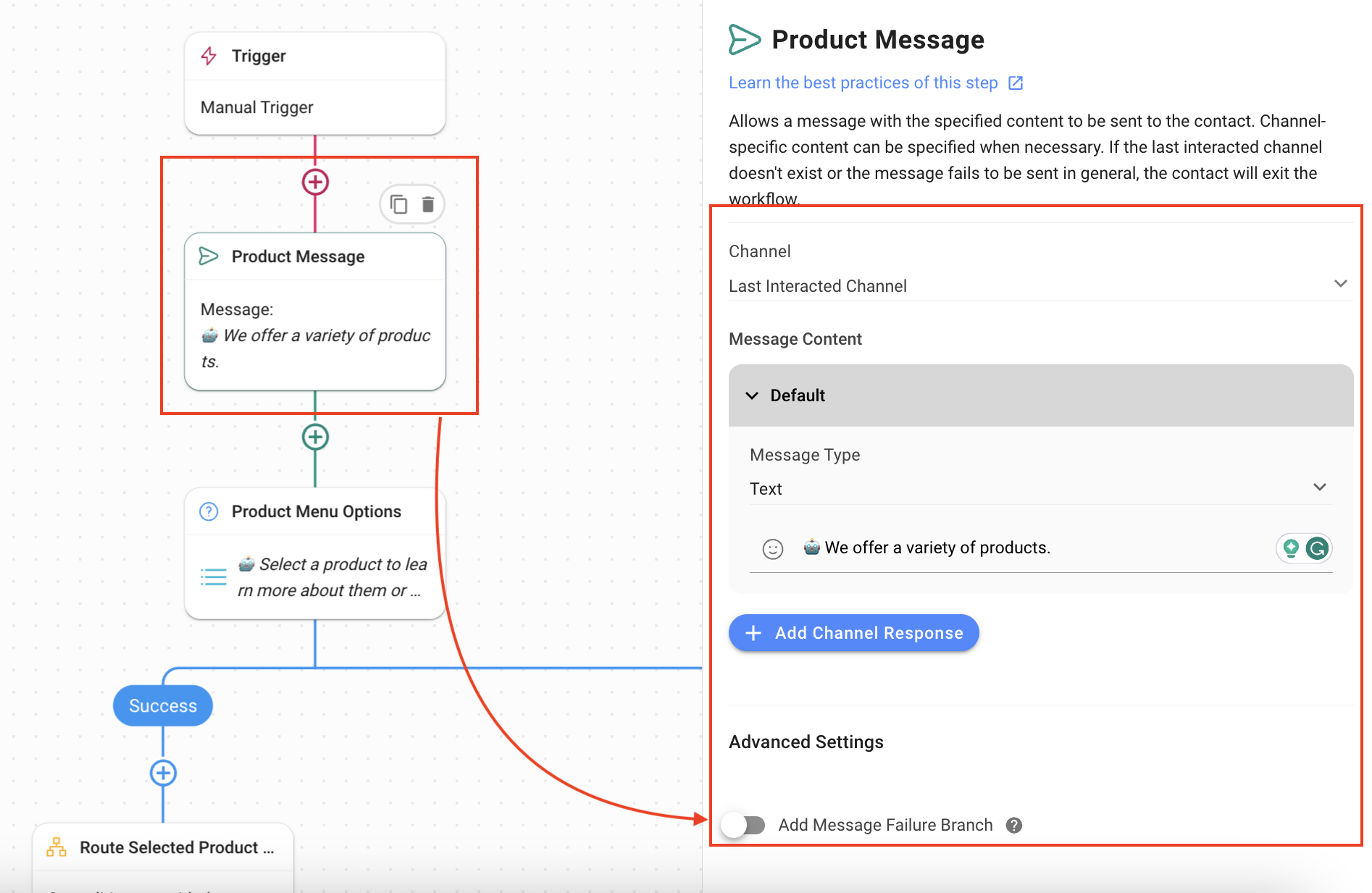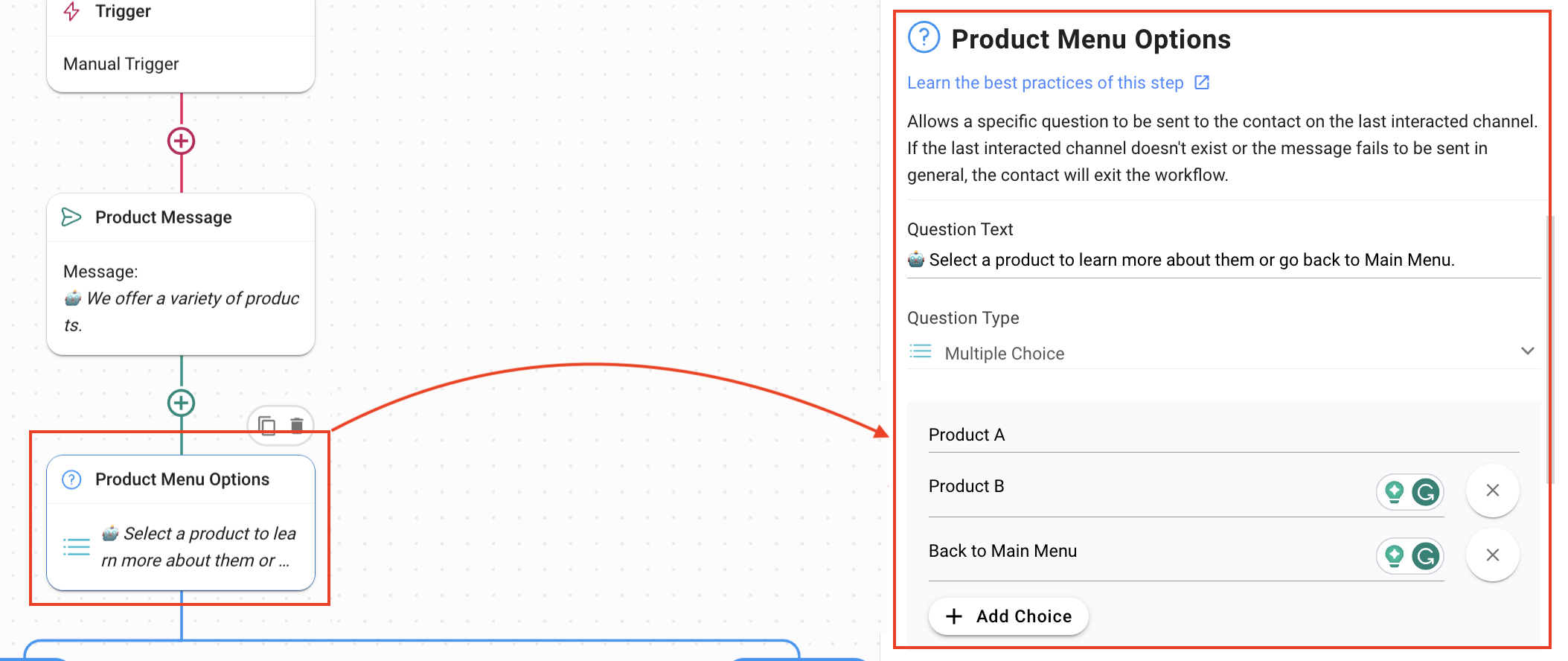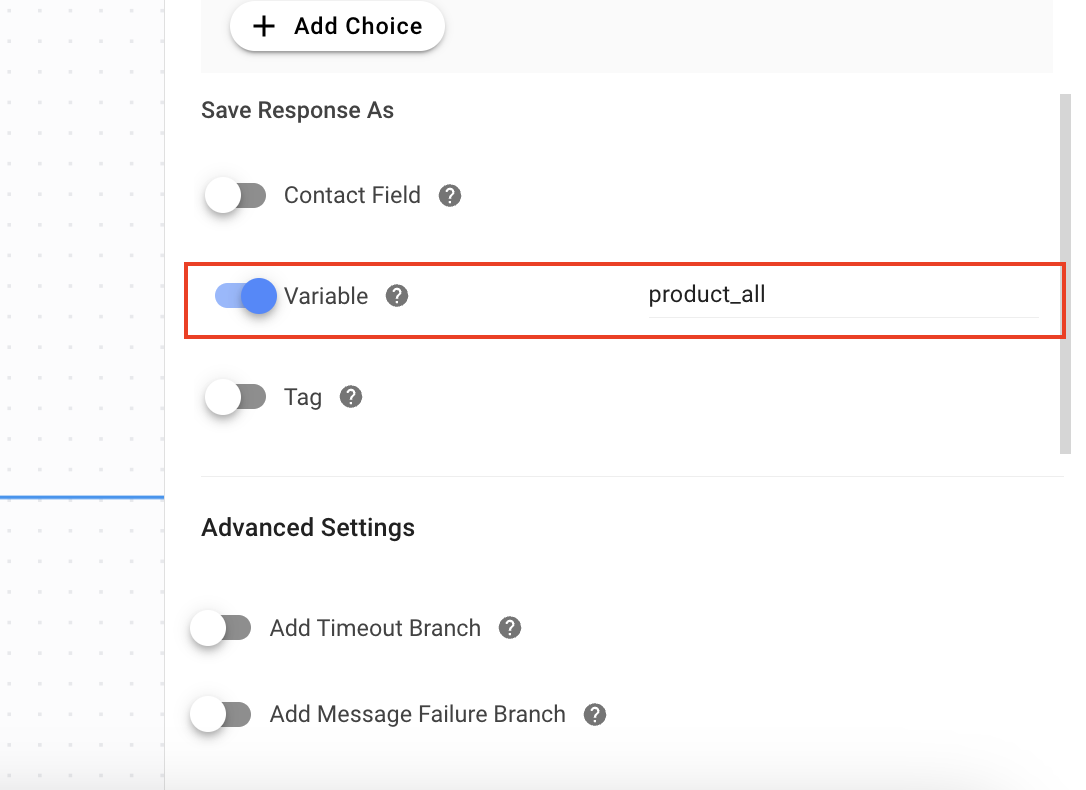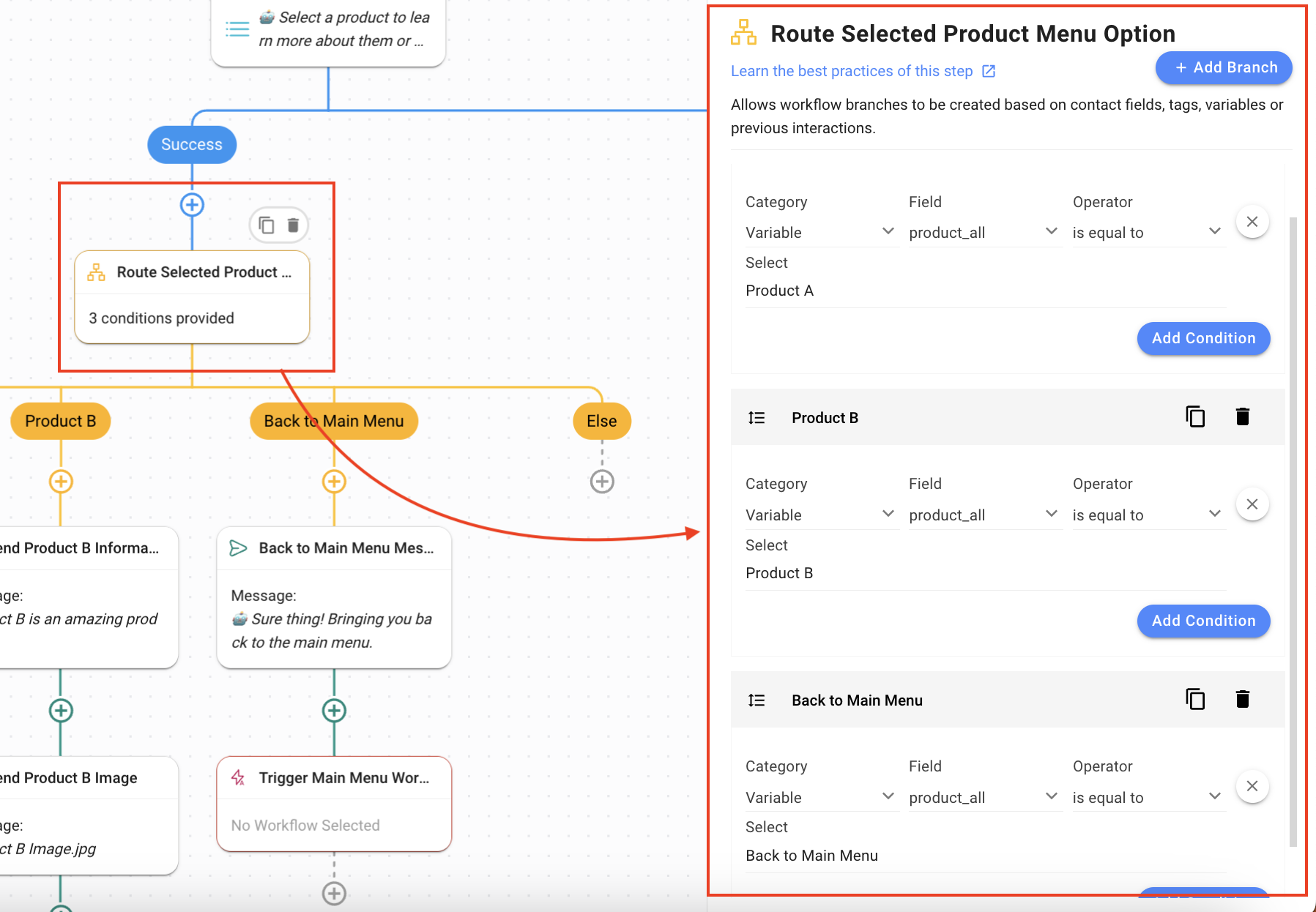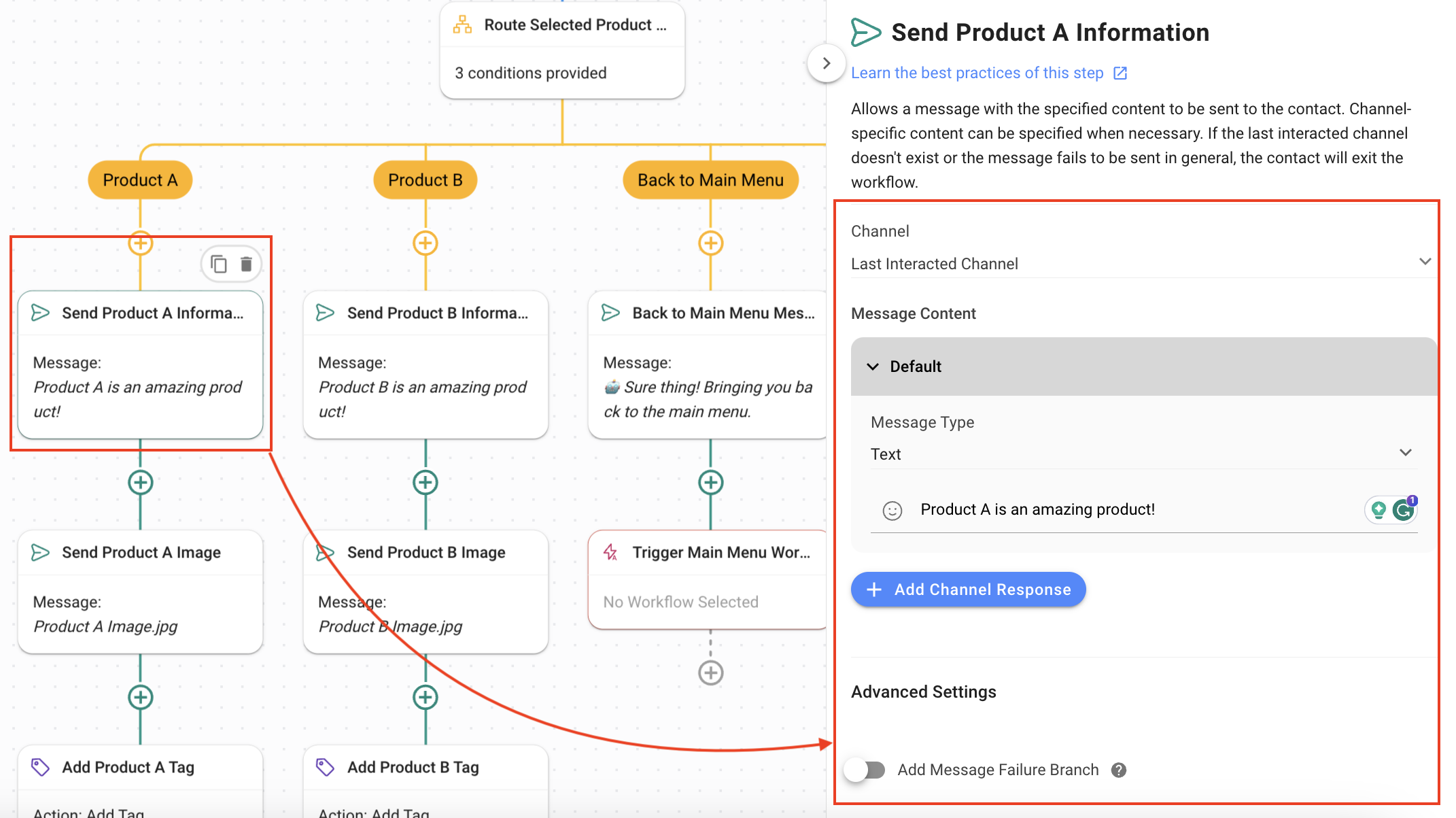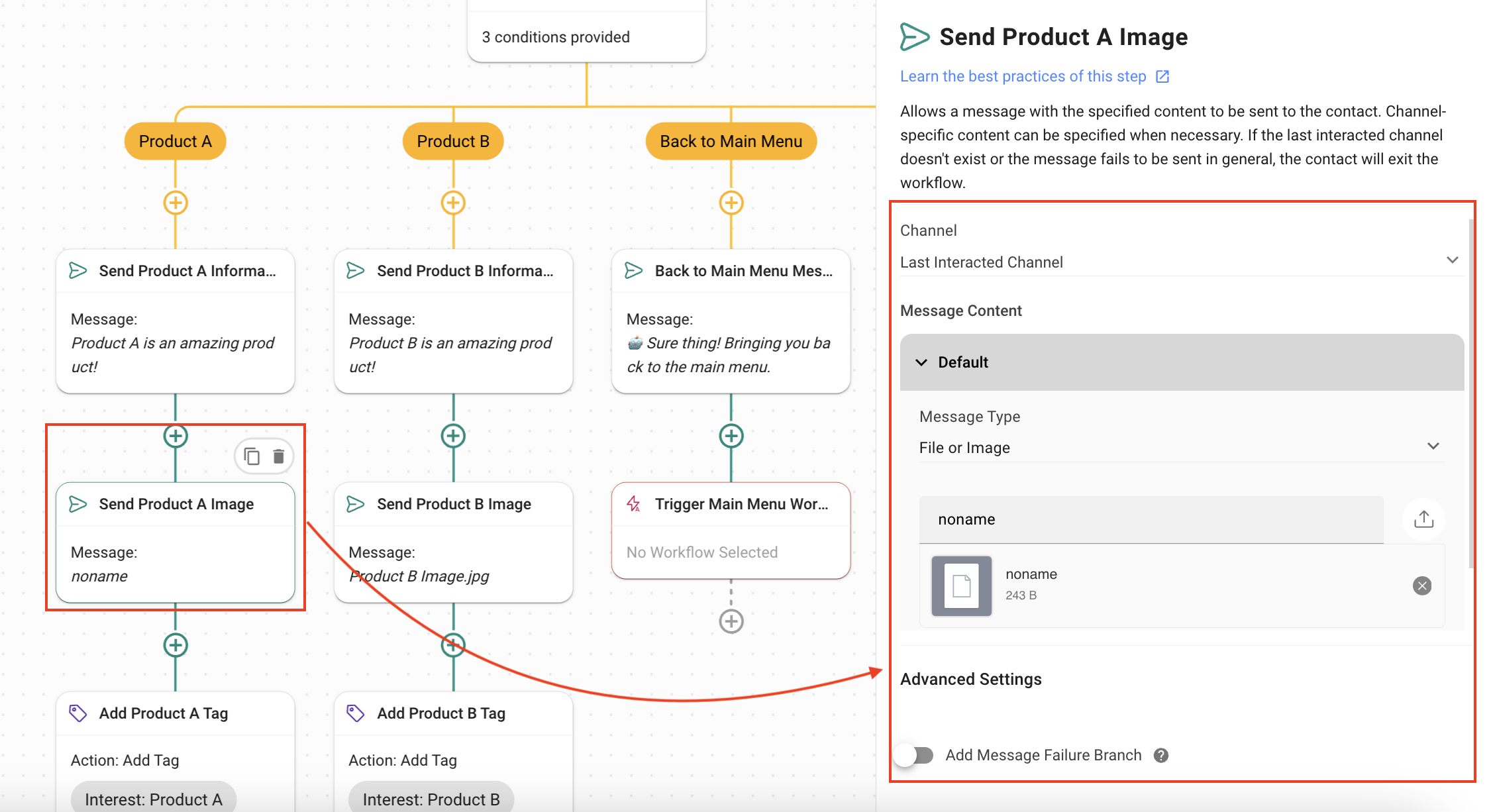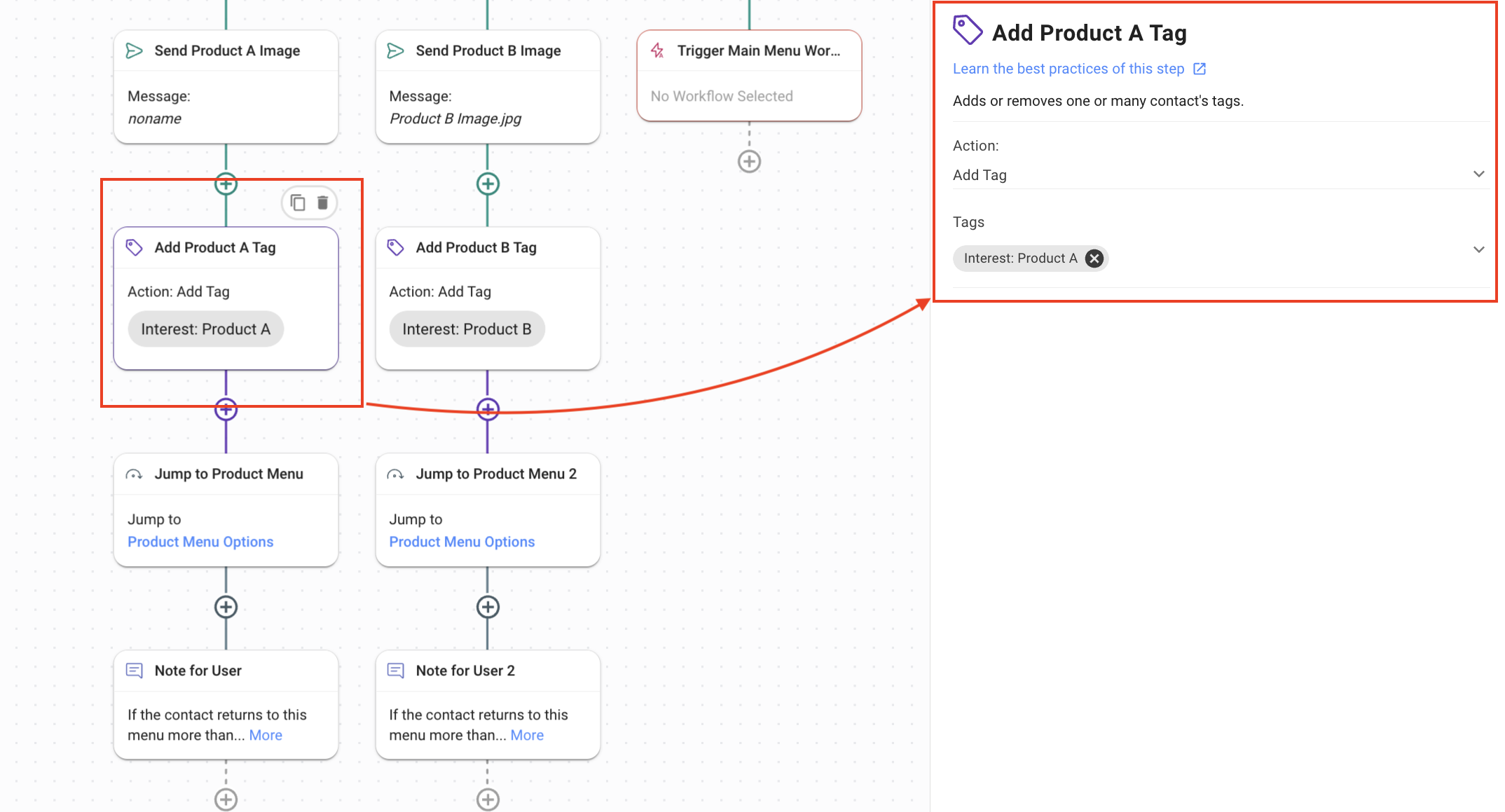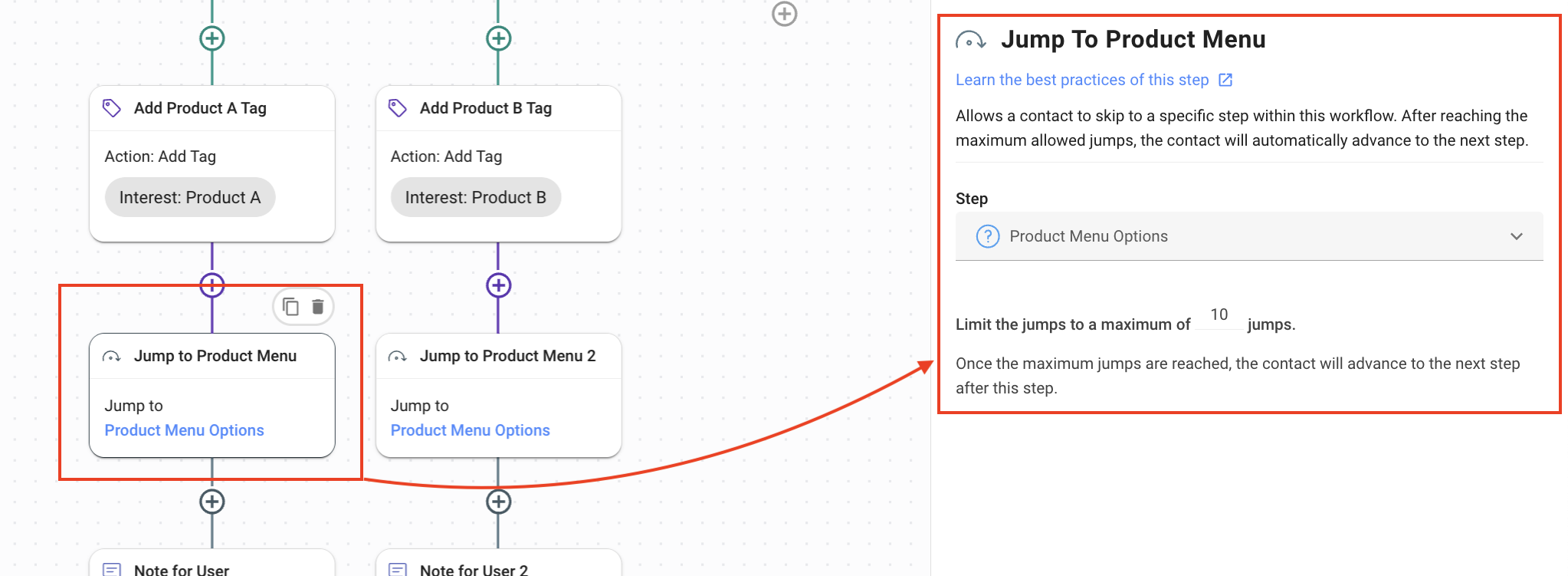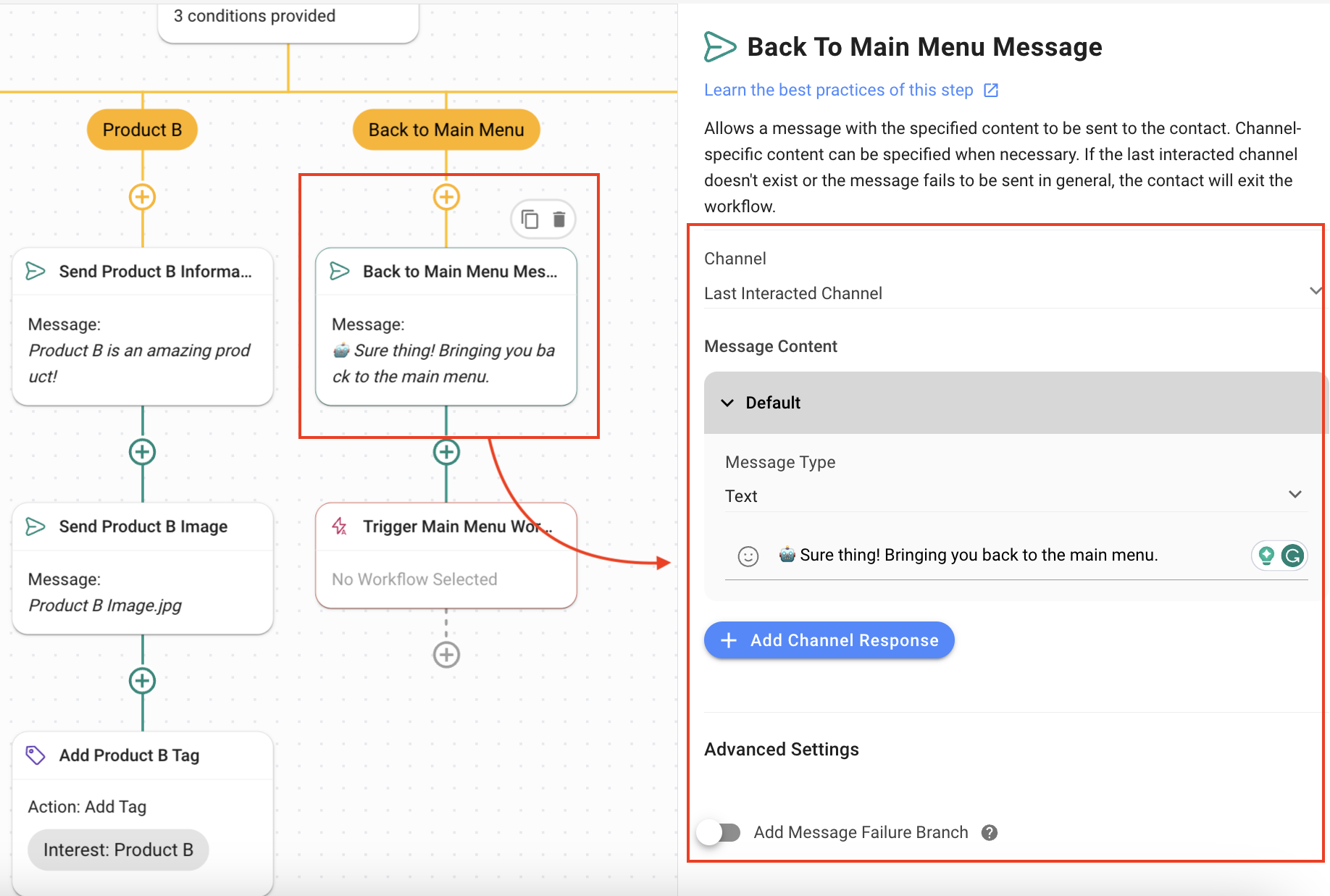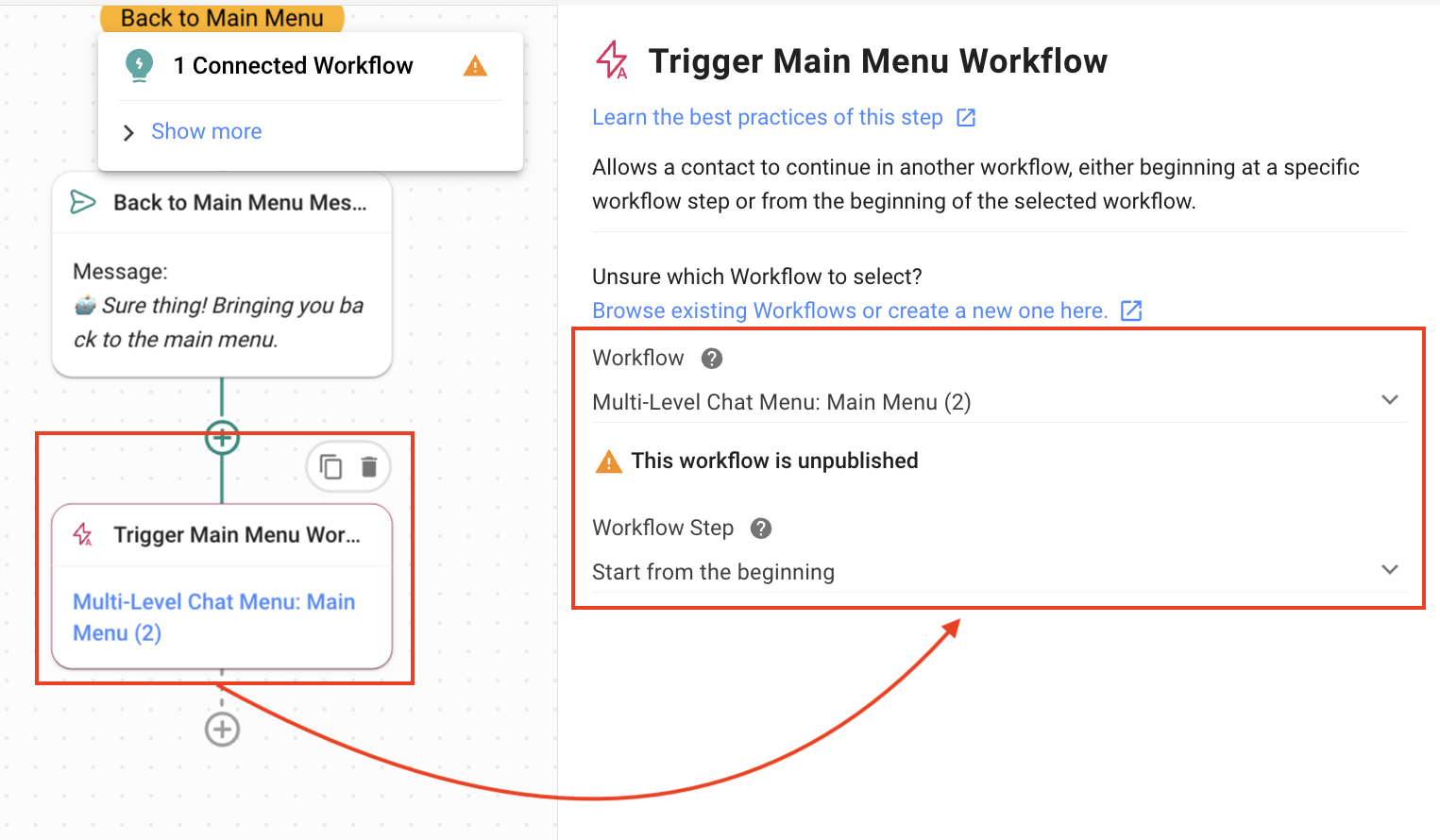In diesem Artikel erfahren Sie, wie Sie umfassende Haupt- und Untermenüs für eingehende Kontakte erstellen, die es ihnen ermöglichen, Ihre Produktpalette selbst zu erkunden. Außerdem lernen Sie, wie Sie die Produkterkundung unterstützen und das Interesse auf der Plattform für spätere Zielgruppen gezielt erfassen.
Automatisieren Sie den Prozess, um Ihre umfangreiche Produktpalette zu präsentieren und Produktinformationen über interaktive Produktmenüs zu teilen. Wenn ein Kontakt eine Unterhaltung beginnt, wird er mit einem Menü empfangen, das unter anderem Produkte auflistet. Bei der Auswahl eines Produkts aus dem Menü erhält der Kontakt sofort spezifische Informationen zu diesem Produkt, während gleichzeitig die Interessen des Kontakts auf der Plattform erfasst werden. Kontakte, die an Verkaufsfragen interessiert sind, erhalten über dieselben Menüoptionen Zugang zum Vertriebsteam.
Um diese Ergebnisse zu erzielen, verwenden Sie eine Kombination aus dem Multi-Level-Chat-Menü: Hauptmenü und Multi-Level-Chat-Menü: Untermenü Workflow-Vorlagen.
Vorteile
Benutzen Sie die interaktiven Chatmenüs:
Ermöglichen Sie es den Kontakten, jederzeit auf Produktinformationen zuzugreifen.
Bieten Sie interessierten Kontakten direkten Zugang zu Ihrem Verkaufsteam.
Behalten Sie die Vorlieben und das Verhalten der Kontakte im Auge, um Markttrends zu verstehen und gezielte Werbung zu betreiben.
Workflow-Einrichtung
Um die Multi-Level-Chat-Menü: Hauptmenü Workflow-Vorlage zu verwenden, klicken Sie im Workflows Modul auf + Workflow hinzufügen >> Klicken Sie auf Multi-Level Chat Menu: Hauptmenü > Klicken Sie auf Vorlage verwenden.
Trigger: Der Workflow wird gestartet, wenn eine Unterhaltung durch einen Kontakt geöffnet wird.
Grußnachricht: Geben Sie eine Standard-Grußnachricht an, die als sofortige Antwort auf Ihren Kontakt dient. Diese Grußnachricht kann bearbeitet werden. Die folgenden Optionen sind ausgewählt:
Kanal: Zuletzt interagierter Kanal, so dass die Nachricht an den gleichen Kanal wie den Kontakt gesendet wird.
Nachrichtentyp: Text.
Hauptmenüoptionen: Dieser Schritt zeigt dem Kontakt ein Menü mit mehreren Auswahloptionen. In dieser Vorlage wird der Frage stellen Schritt verwendet, um dem Benutzer vier Optionen zu präsentieren. Die Optionen sind:
Fragentext: Die Kontakte werden gefragt, worin sie Unterstützung benötigen.
Fragentyp: Bei Multiple Choice werden vier Menüoptionen präsentiert.
Es gibt vier Optionen: Produkt, Service, Über uns und Sprich mit Vertrieb. Sie können diese Werte nach Ihrem Bedarf bearbeiten.
Die ausgewählte Option wird als Variable mit dem Namen mainmenu_all gespeichert. Dieser Name kann nach Ihrem Bedarf bearbeitet werden.
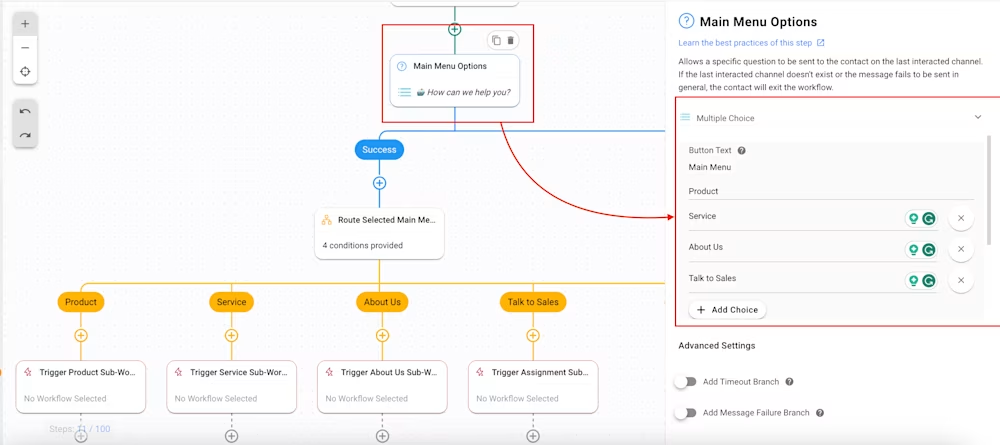
Ausgewählte Hauptmenüoption: Dieser Schritt leitet den Kontakt zu einem Zweig weiter, basierend auf der Option, die sie aus dem Menü mithilfe des Zweig Schrittes ausgewählt haben. Vier Zweige wurden hinzugefügt, um die vier Optionen in den Hauptmenüoptionen Schritt zu behandeln.
Produkt Branche: Wenn der Kontakt Produkt aus dem Hauptmenü auswählt, bearbeitet dieser Zweig. Die folgenden Optionen wurden ausgewählt, um diesen Zweig zu erstellen:
Kategorie: Variable
Feld: mainmenu_all (dies ist die Variable, die verwendet wurde, um einen Datensatz der Kontaktauswahl zu speichern)
Operator: ist gleich
Wählen Sie: Produkt
Service Branch: Wenn der Kontakt Service aus dem Hauptmenü auswählt, verarbeitet dieser Zweig es. Die folgenden Optionen wurden ausgewählt, um diesen Zweig zu erstellen:
Kategorie: Variable
Feld: mainmenu_all (dies ist die Variable, die verwendet wurde, um einen Datensatz der Kontaktauswahl zu speichern)
Operator: ist gleich
Wählen Sie: Service
Über uns Branche: Wenn der Kontakt Über uns aus dem Hauptmenü auswählt, kümmert sich dieser Zweig darum. Die folgenden Optionen wurden ausgewählt, um diesen Zweig zu erstellen:
Kategorie: Variable
Feld: mainmenu_all (dies ist die Variable, die verwendet wurde, um einen Datensatz der Kontaktauswahl zu speichern)
Operator: ist gleich
Wählen Sie: Über uns
Sprechen Sie mit Vertrieb Branche: Wenn der Kontakt Talk to Sales aus dem Hauptmenü wählt, kümmert sich diese Branche. Die folgenden Optionen wurden ausgewählt, um diesen Zweig zu erstellen:
Kategorie: Variable
Feld: mainmenu_all (dies ist die Variable, die verwendet wurde, um einen Datensatz der Kontaktauswahl zu speichern)
Operator: ist gleich
Wählen Sie: Sprechen Sie mit Vertrieb
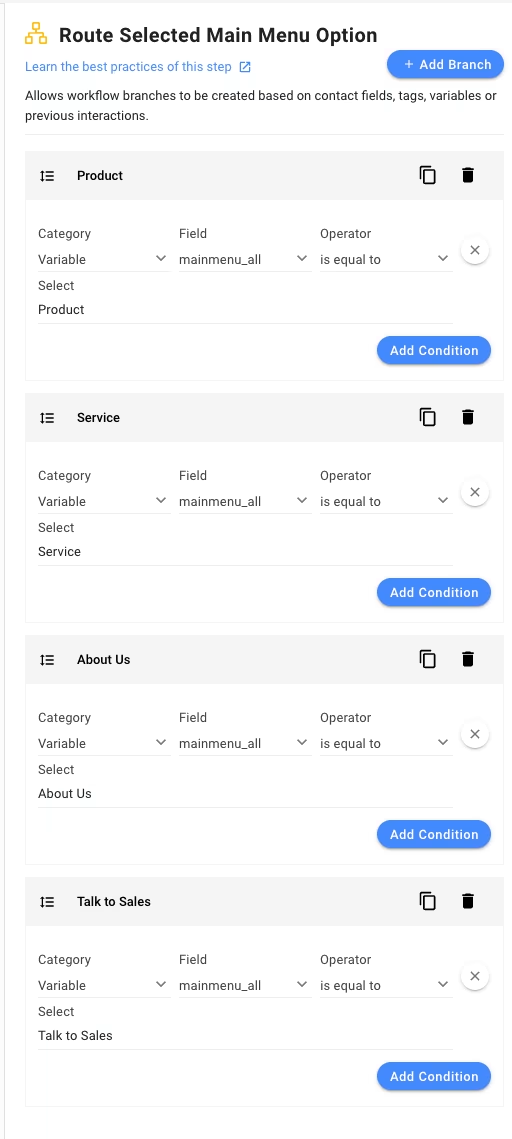
Trigger Sub-Workflow: Dieser Schritt löst eine neue Workflowvorlage (Multi-Level-Chatmenü: Untermenü) aus, die ein maßgeschneidertes Menü im Zusammenhang mit der vom Contact gewählten Option bietet. Diese Workflow-Vorlage wird mit dem Trigger für einen weiteren Workflow Schritt ausgelöst und die folgenden Optionen sind gesetzt:
Workflow: Multi-Level-Chat-Menü: Untermenü.
Workflow-Schritt: Starten Sie von Anfang an.
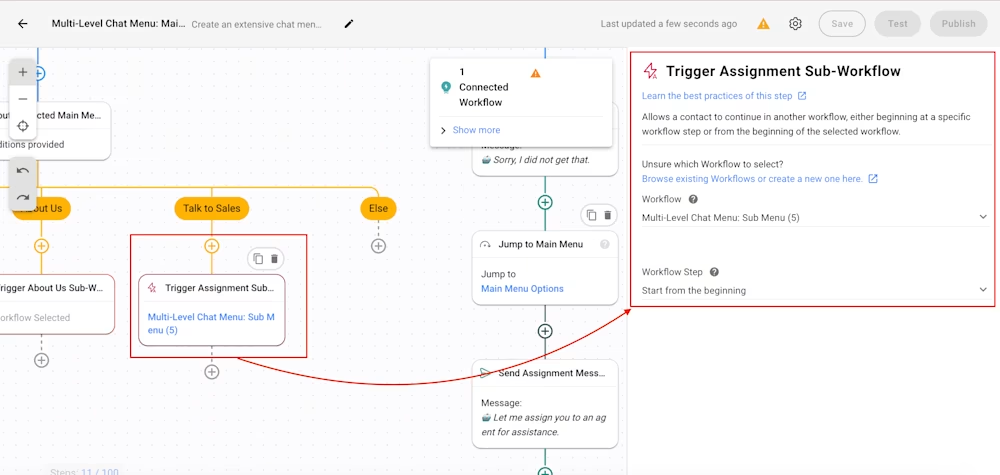
Fehler-Branch: Dies ist ein Standard-Branch des Frage stellen Schrittes und wird verwendet, falls der Kontakt keine gültige Option wählt, wechselt der Workflow in den Fehler: Ungültig Branch (dies ist ein Standard-Branch). Hier wird dem Kontakt eine höfliche Nachricht gesendet, und das Hauptmenü wird wieder angezeigt.
Zum Hauptmenü springen: Dieser Schritt zeigt dem Kontakt erneut das Hauptmenü an, damit sie mit dem Schritt Zu einem anderen Schritt springen die richtige Auswahl treffen können. Die folgenden Optionen sind ausgewählt:
Schritt: Für diese Workflowvorlage wird der Schritt Hauptmenüoptionen verwendet.
Nachricht zur Aufgabe senden: Sendet dem Kontakt eine Nachricht, dass er an einen Agenten zugewiesen wird.
Zum Sub-Workflow der Zuweisung springen: Der Schritt weist den Kontakt einem Agenten zu, indem er zum Trigger für Sub-Workflow der Zuweisung des Multi-Level-Chat-Menü: Untermenü Workflow-Templates springt.
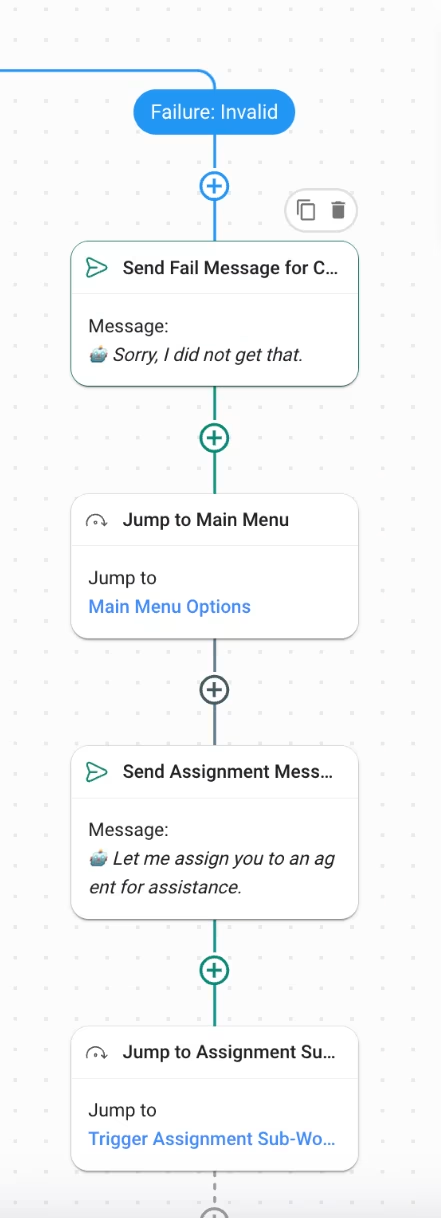
Um die Multi-Level-Chat-Menü: Untermenü Workflow-Vorlage im Workflows Modul zu verwenden, klicken Sie auf + Workflow hinzufügen > Klicken Sie auf Multi-Level Chat Menu: Sub Menu > Klicken Sie auf Vorlage verwenden.
Trigger: Der Workflow startet, wenn er manuell von einem anderen Workflow ausgelöst wird, d.h. das Multi-Level-Chatmenü: Untermenü-Workflow-Template in diesem Fall.
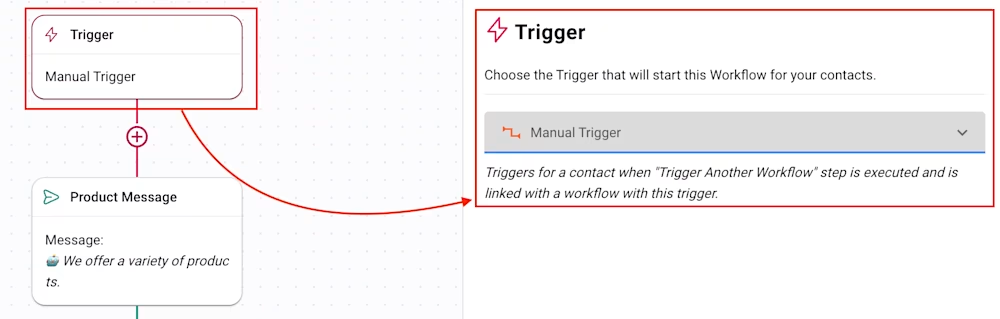
Produktnachricht: Stellt eine standardisierte, produktbezogene Informationsnachricht unter Verwendung des Sende eine Nachricht Schrittes bereit. Die folgenden Optionen sind ausgewählt:
Kanal: Zuletzt interagierter Kanal, so dass die Nachricht an den gleichen Kanal wie den Kontakt gesendet wird.
Nachrichtentyp: Text.
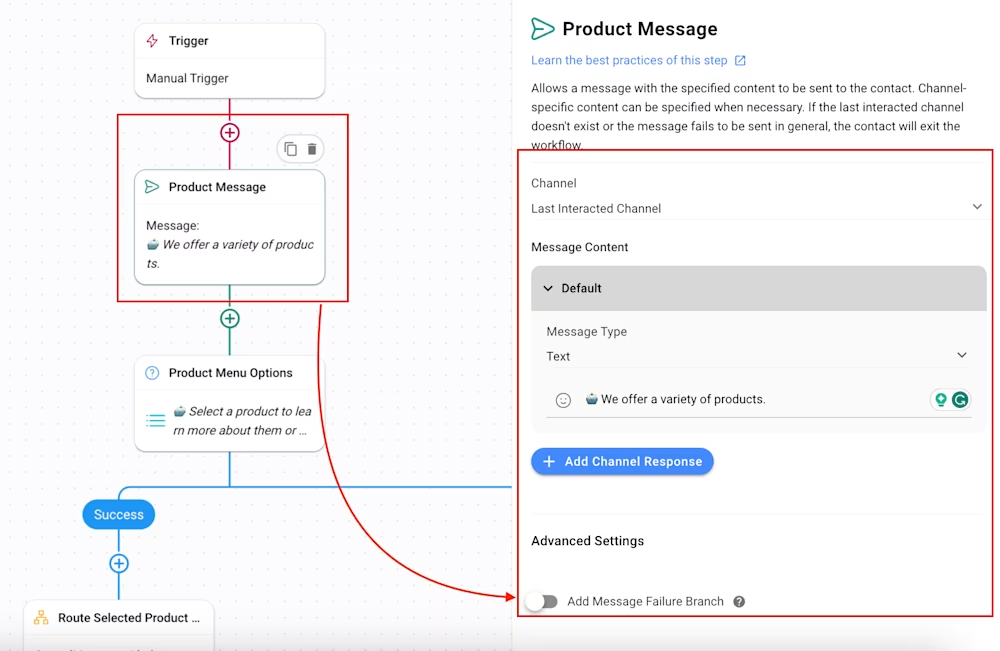
Produktmenüoptionen: Dieser Schritt stellt dem Kontakt ein Menü mit mehreren Auswahloptionen zur Verfügung. Im Template wird die Frage A stellen Schritt verwendet, um dem Benutzer drei Optionen zu präsentieren.
Fragetext: Die Kontakte werden gefragt, über welches Produkt sie mehr erfahren müssen.
Fragetyp: Es werden drei Menüoptionen vorgestellt, indem Multiple Choice verwendet wird, d.h. Produkt A, Produkt B und Zurück zum Hauptmenü. Sie können diese Werte nach Ihren Anforderungen bearbeiten.
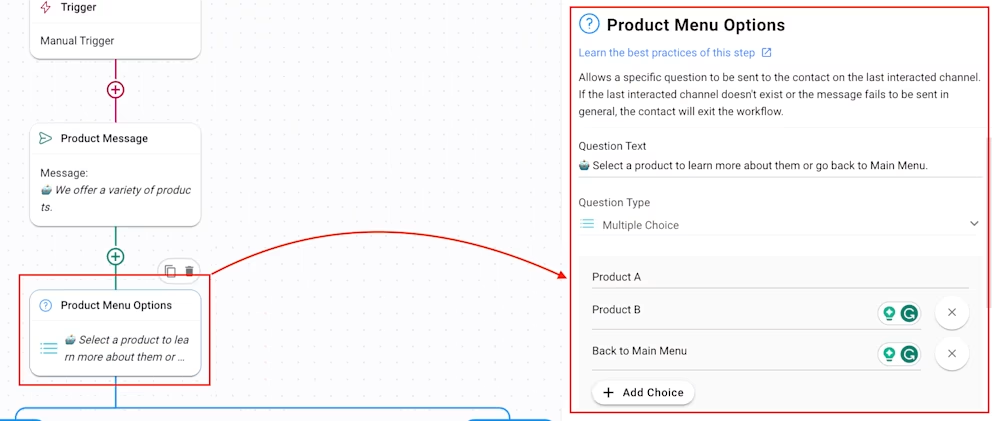
Die Antwort des Kontakts wird in einer Variable mit dem Namen product_all neben der Variable geschaltet. Sie können diese Variable nach Ihrer Anforderung benennen.
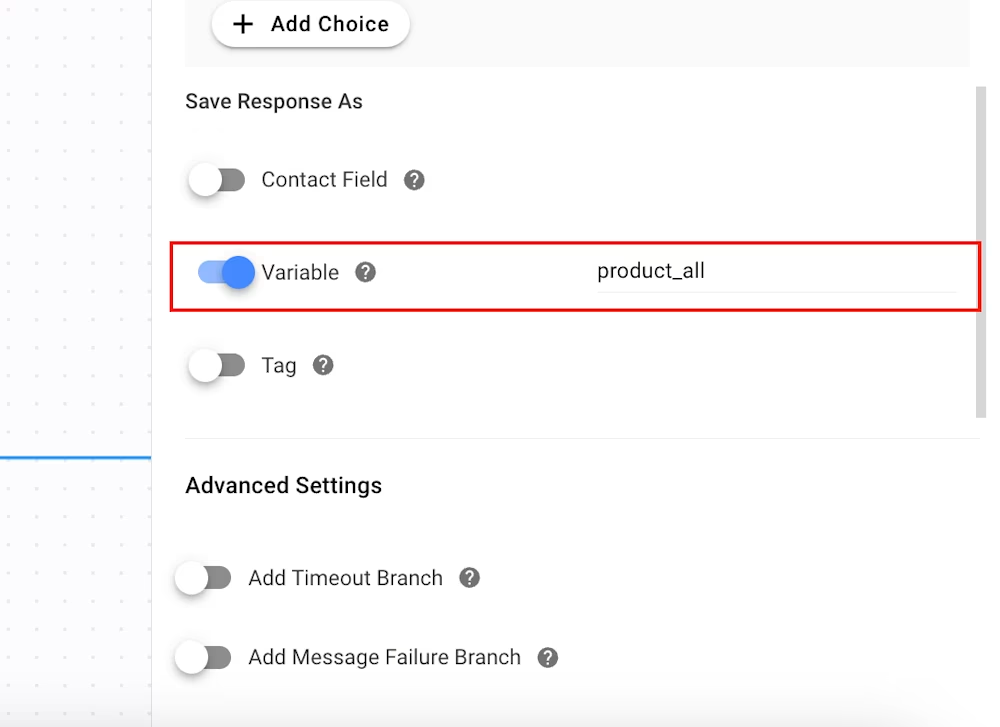
Routen Sie die ausgewählte Hauptmenüoption: Vier Zweige werden mithilfe des Zweig-Schrittes hinzugefügt, um die vier Optionen zu verwalten, die dem Kontakt angezeigt werden.
Produkt A Branche: Wenn der Kontakt Produkt A aus dem Produktmenü auswählt, bearbeitet dieser Zweig. Die folgenden Optionen sind ausgewählt, um diesen Zweig zu erstellen:
Kategorie: Variable
Feld: product_all (dies ist die Variable, mit der ein Datensatz der Kontaktauswahl gespeichert wurde)
Operator: ist gleich
Wählen Sie: Produkt A
Produkt B Branche: Wenn der Kontakt Produkt B aus dem Produktmenü auswählt, bearbeitet diese Branche. Die folgenden Optionen wurden ausgewählt, um diesen Zweig zu erstellen:
Kategorie: Variable
Feld: product_all (dies ist die Variable, mit der ein Datensatz der Kontaktauswahl gespeichert wurde)
Operator: ist gleich
Wählen Sie: Produkt B
Zurück zum Hauptmenü Zweig: Wenn der Kontakt Zurück zum Hauptmenü aus dem Produktmenü auswählt, z. B. wenn er zum Menü zurückkehren möchte, das vom mehrstufigen Chat-Menü: Hauptmenü Template präsentiert wird, bearbeitet dieser Zweig. Die folgenden Optionen wurden ausgewählt, um diesen Zweig zu erstellen:
Kategorie: Variable
Feld: product_all (dies ist die Variable, mit der ein Datensatz der Kontaktauswahl gespeichert wurde)
Operator: ist gleich
Wählen Sie: Zurück zum Hauptmenü
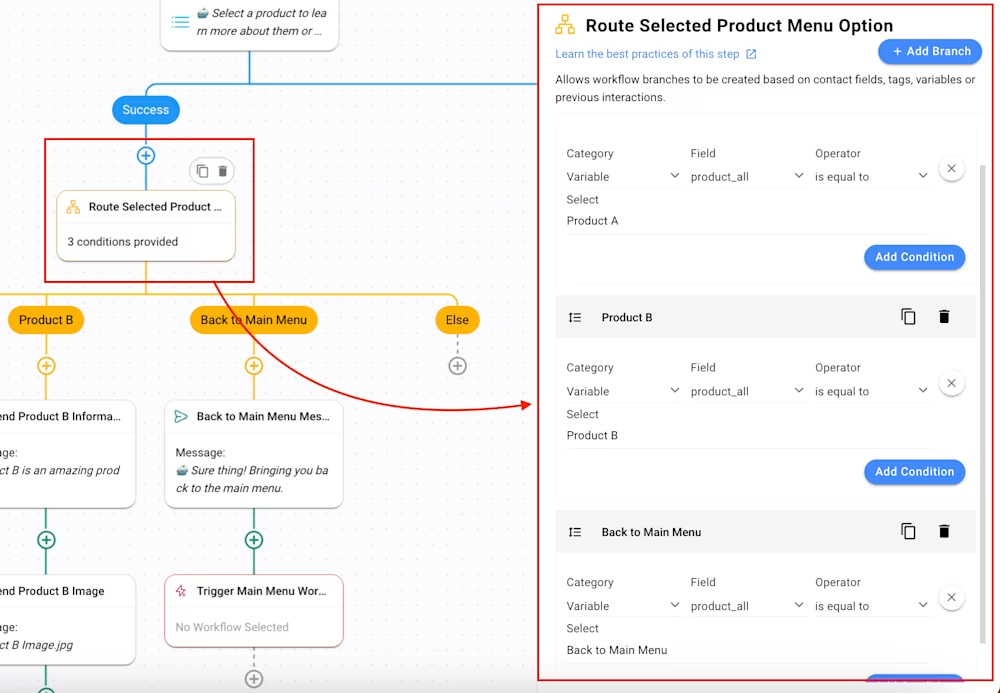
Produktinformationensenden: Dies sind die ersten Schritte in der Produkt A und Produkt B Branchen, die eine beschreibende Nachricht über das Produkt mit Hilfe der Sende Nachricht Schritt:
Kanal: Zuletzt interagierter Kanal wird verwendet, damit der Kontakt die Informationen über den Kanal erhält, den er verwendet.
Nachrichtentyp: Text.
Die Produktinformationen können Sie hier angeben.
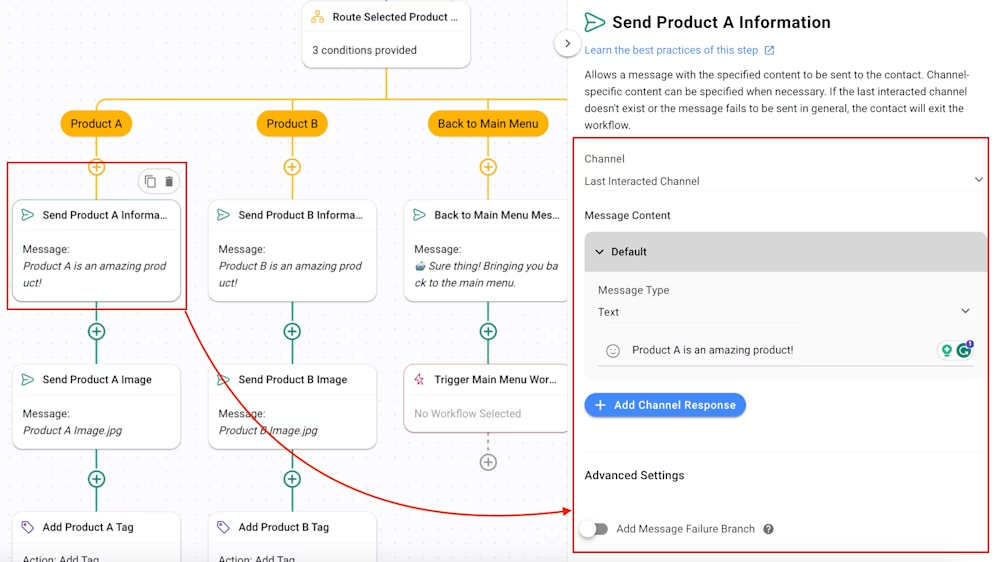
Produktbildsenden: Senden Sie das Produktbild an den Kontakt mit dem Senden Sie Nachricht Schritt:
Kanal: Zuletzt interagierter Kanal wird verwendet, damit der Kontakt die Informationen über den Kanal erhält, den er verwendet.
Nachrichtentyp: Datei oder Bild.
Das Produktbild wurde hochgeladen.
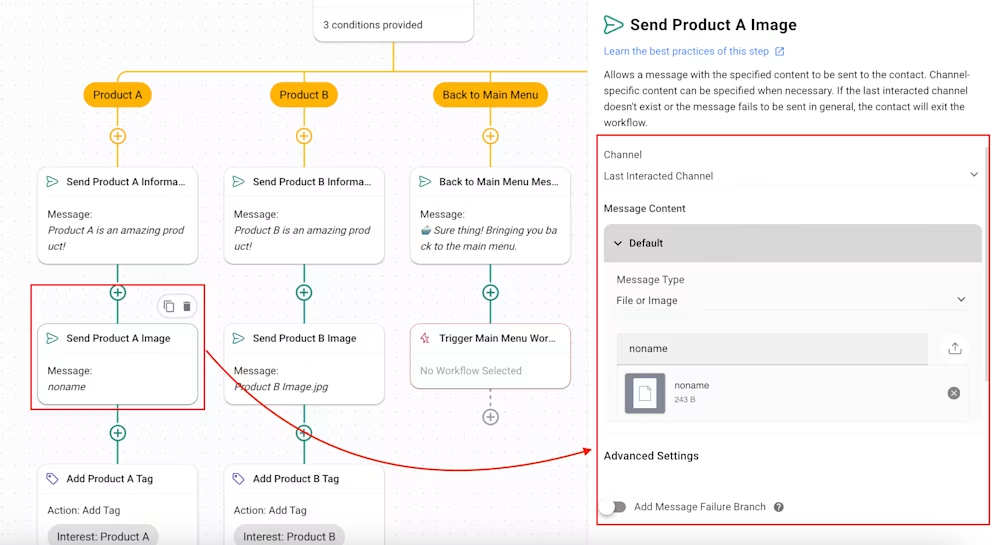
Tag Produktinteresse: Markieren Sie das Interesse des Kontakts mit dem Schritt Update Tag des Kontakts. Diese Informationen sind nützlich, um den Kontakt neu auszurichten. Die gewählten Optionen sind:
Aktion: Tag hinzufügen.
Tag: Ein Schlagwort, das das Interesse des Kontakts anzeigt, z. B. Produkt A oder Produkt B.
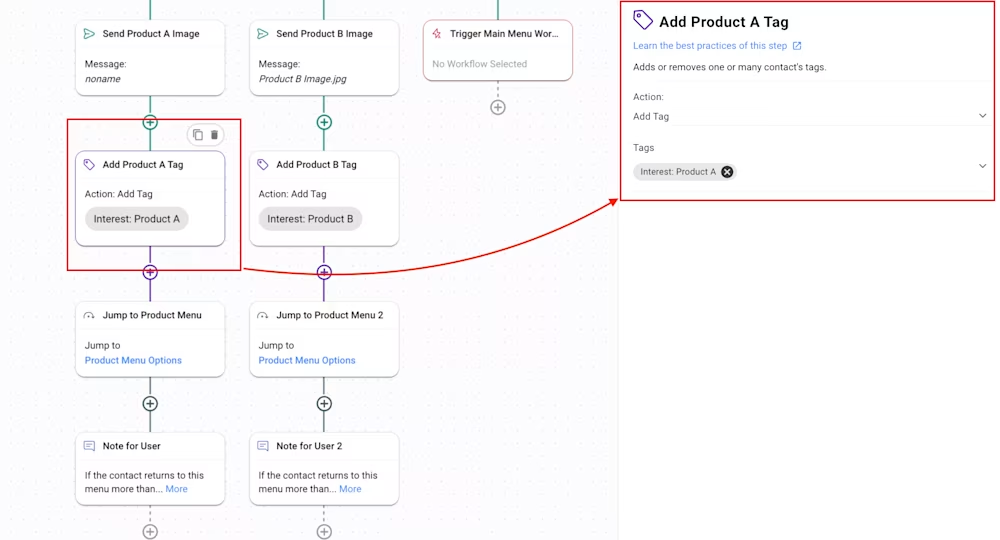
Springe zum Produktmenü: Der Kontakt kehrt zum Produktmenü zurück, indem er den Schritt Springe zu einem anderen Schritt nutzt, nachdem er alle benötigten Informationen erhalten hat. Sie können den gewünschten Schritt aus der Dropdown-Liste Schritt auswählen.
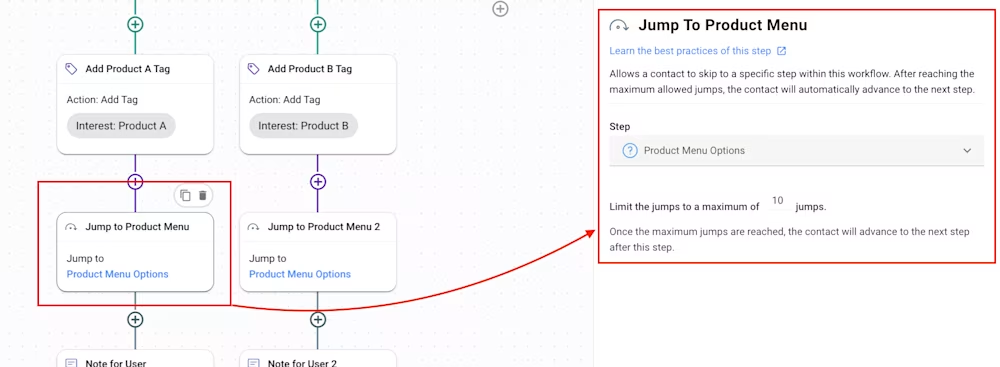
Zurück zur Hauptmenü-Nachricht: Dies ist der erste Schritt im Zurück zum Hauptmenü und sendet eine Nachricht an den Kontakt, dass er zum Hauptmenü zurückkehrt, d. h. dem Menü, das von der Vorlage Multi-Level-Chat-Menü: Hauptmenü bereitgestellt wird.
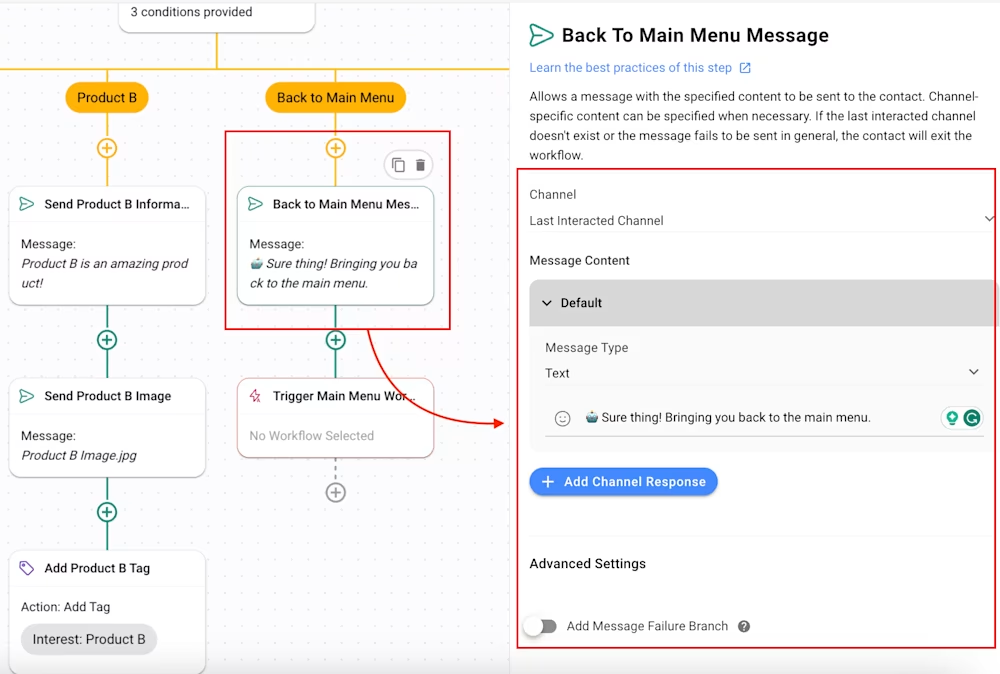
Haupt-Menü-Workflowauslösen: Dieser Schritt löst das Multi-Level-Chat-Menü: Hauptmenü Workflow aus, der die Optionen des Hauptmenüs anzeigt.

Sie haben umfangreiche Haupt- und Untermenüs für eingehende Kontakte erstellt, damit sie Ihre Produktlinie selbst erkunden, Informationen zu Produkten erhalten, ihr Interesse auf der Plattform markieren und bei Bedarf auf das Verkaufsteam zugreifen können.